影视广告中,一些经典的动画片头常常令人叹为观止。那么这些片头是怎么做出来的呢?在这个教程中,我们将要学习到立体五角星导角的设置方法,布尔运算的应用,沿固定路径复制物体的方法,环境光源VOLUME LIGHT的使用方法,镜头光斑特技(模拟太阳光)的使用方法,摄影机动画的设置,粒子系统中超级喷射粒子的设置方法以及环境设置,综合材质的设置等。
在开始教程之前,我们先来看一看下面的这幅作品。

3DS Max精彩片头实例—星光灿烂
1、创建五星物体,进入3DS Max,选择主菜单file/reset,复位应用程序到初始状态。
2、单击命令面板上的create /shapes
/shapes 钮,在front视图中创建一个五角星star01,参数设置如下。
钮,在front视图中创建一个五角星star01,参数设置如下。

参数设置
3、单击modify钮,在下拉列表中选择bevel项,设置如下。

参数设置
4、激活top视图,单击 create/shapes
create/shapes 钮,单击heix钮,在top视图中创建一条螺旋形的曲线,设置参数如下。
钮,单击heix钮,在top视图中创建一条螺旋形的曲线,设置参数如下。

参数设置
5、在left视图中创建一架摄影机,位置如下图所示。

创建一架摄影机
6、在left视图中移动摄影机,观察camera视图,调整到camera视图为如下图所示。

移动摄影机
7、选取star01物体,在命令面板上单击motiot钮,打开assign controller卷展栏,单击position:bezier项,单击其左上角的钮,在弹出的窗口中单击path钮
,如下图所示。

操作star01物体
8、在命令面板上单击path parameters卷展栏,单击pick path钮,然后在front视图上单击螺旋线,如图所示。

9、选取五角星star01,在工具行中用鼠标按住钮不放,选择
钮,这个工具用来沿固定路径复制物体,如下图所示。

操作五角星star01
10、在弹出的如下窗口中勾选range钮,设置参数如下。

设置参数
11、在工具栏中单击钮,选择star01物体并删除它。

选择star01物体并删除
12、激活top视图,使用旋转工具旋转五角星至与图中的绿色线框相切的位置,如图所示。

旋转五角星
13、选取相邻的第二个五角星,重复上面的步骤,依次类推,直至把所有的五角星都调整为与螺旋线相切,如下图所示。
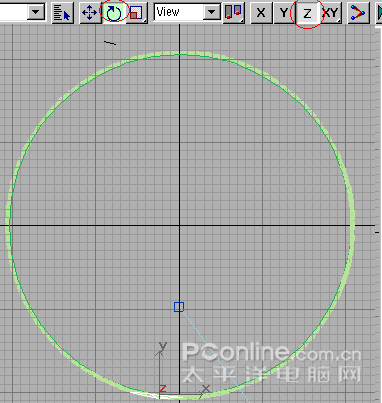
旋转五角星
14、激活left视图,调整摄影机视图如下图所示。

调整摄影机视图
15、激活front视图,移动摄影机如图所示的位置。

移动摄影机
16、单击工具栏上的钮,选取helix01(螺旋线)并删除它。

选取helix01(螺旋线)并删除
17、组合物体。单击工具栏中的钮,选择star02,单击create钮
 ,在下拉菜单中选择compound objects项,然后在命令面板上单击boolean2按钮,进入布尔运算状态。单击命令面板上的pick operandb项,同时在命令面板下方的operation项下,勾选union(合集)项,然后单击工具栏中的
,在下拉菜单中选择compound objects项,然后在命令面板上单击boolean2按钮,进入布尔运算状态。单击命令面板上的pick operandb项,同时在命令面板下方的operation项下,勾选union(合集)项,然后单击工具栏中的钮,在弹出的窗口中选择star03,然后单击pick钮,这样我们就将star02和star03两物体组合到了一起,变成了一个物体。下面我们要将所有的五角星用布尔运算组合成一个物体,再次单击命令菜单上的Bollean2一下,注意:这一步是必不可少的,每一次布尔运算都要有这一步,然后重复上面的步骤,这时应该选择star04,然后单击pick钮,将star02、star03、star04组合成一个物体。依此类推,直至将所有的物体组合完毕为止。

组合物体
18、最后完成后的物体如下图所示,将此物体更名为star01。

完成后的物体
19、创建粒子动画路径。单击create /shapes
/shapes 钮,单击命令面板上的arc钮,在top视图中建立一个arc01曲线。
钮,单击命令面板上的arc钮,在top视图中建立一个arc01曲线。

创建粒子动画路径
20、激活front视图,点选Y轴,在front视图中沿Y轴向上移动曲线arc01到如图所示的位置。

沿Y轴向上移动曲线arc01
21、激活top视图,单击create /shapes
/shapes 钮,单击命令面板上的line钮,同时勾选creation method下拉菜单中initial type下的smooth项和drag type下的smooth项,在top视图中创建如图所示的曲线line01。
钮,单击命令面板上的line钮,同时勾选creation method下拉菜单中initial type下的smooth项和drag type下的smooth项,在top视图中创建如图所示的曲线line01。

创建如图所示的曲线line01
22、激活front视图,在工具栏中单击旋转钮,设定轴向为z轴,沿z轴旋转line01至如图所示的位置。

沿z轴旋转line01
23、选择移动工具,在front视图中沿Y轴向上移动曲线line01至如图所示的位置。

沿Y轴向上移动曲线line01
24、激活top视图,单击create /shapes
/shapes 钮,在top视图中如图所示的位置再建立一个arc02曲线。
钮,在top视图中如图所示的位置再建立一个arc02曲线。

在图所示的位置再建立一个arc02曲线
25、激活front视图,在front视图中沿Y轴向上移动曲线arc02至如图所示的位置。

沿Y轴向上移动曲线arc02
26、激活front视图,在工具栏中单击旋转钮,设定轴向为z轴,沿z轴旋转arc02至如图所示的位置。

沿z轴旋转arc02至如图所示的位置
27、激活top视图,单击create /shapes
/shapes 钮,在top视图中再建立一个arc03曲线。
钮,在top视图中再建立一个arc03曲线。

在top视图中再建立一个arc03曲线
28、激活front视图,在front视图中沿Y轴向上移动曲线arc03至如图所示的位置。
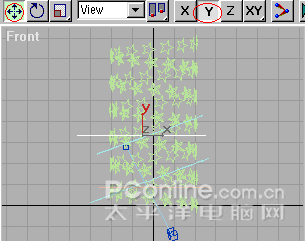
沿Y轴向上移动曲线arc03
29、激活front视图,沿X轴旋转arc03至如图所示的位置。

沿X轴旋转arc03
30、创建粒子。单击create /
/ 钮,在下拉菜单中选择particle systems(粒子系统),front视图中创建super spray01,如下图所示。

创建粒子
31、在front视图中移动super spray01至如图所示的位置。

移动super spray01
32、单击create 钮,单击
钮,单击钮,在left视图中创建spot01,如下图所示。

在left视图中创建spot01
33、在命令面板中,设置参数如下。

设置参数
34、在left视图中创建两盏泛光灯light02、light03,并调整其位置如下。
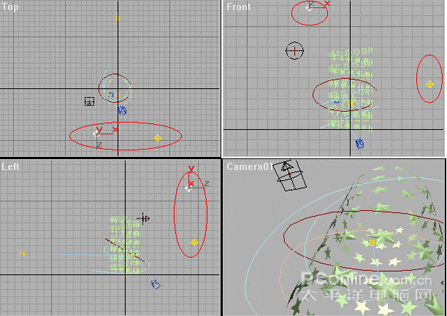
创建两盏泛光灯light02、light03
35、在left视图中再创建两盏同心泛光灯,注意勾选命令面板上attenuation下的show选项。

再创建两盏同心泛光灯
36、单击create 钮,单击
钮,单击钮,在下拉菜单中选择particle systems(粒子系统)项,如下图所示。

选择particle systems(粒子系统)
37、单击super spray钮,在top视图中创建super spray02、super spray03、super spray04、super spray05四个超级喷射粒子,参数设置如下。

创建四个超级喷射粒子
38、单击命令面板上的partcle generation卷展栏,设置参数如下。

设置partcle generation参数
39、打开命令面板上的particle type卷展栏,勾选standard particles下的sixpoint项,至此,对于超级喷射粒子super spray02设置基本完成。其它三个超级喷射粒子的参数设置同上。
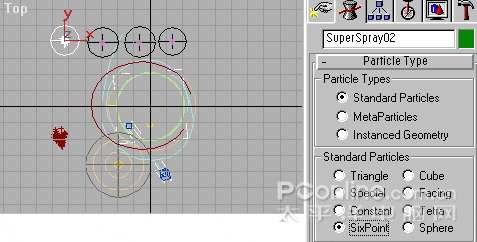
particle type参数设置
40、将粒子赋予曲线路径。在top视图中单击super spray02以选中它,然后单击命令面板上的motion钮,展开命令面板上的assign controller卷展栏,选择其中的position:bezier项,然后单击其上的
钮,在弹出的窗口中选择path项,然后单击OK钮。如下图所示。

将粒子赋予曲线路径
41、单击命令面板上path parameters下的pick path钮,然后在top视图中单击arc01曲线,然后在命令面板的path options下勾选follow项,在axis项中勾选Z轴,勾选flip项,这样我们就将超级喷射粒子赋予给了曲线arc01。同样把super spray03指定到曲线line01上,将super spray04、super spray05依次指定到曲线arc02、arc03上,这样对于粒子的曲线运动设定就完成了。

完成粒子的曲线运动设定
42、选择super spray01,设置它的参数如下。

设置super spray01参数
43、单击命令面板上的partcle generation卷展栏,勾选patticle quantity下的use total项,设置参数如下。

设置参数
44、 打开命令面板上的particle type卷展栏,勾选standard particles下的sixpoint项,粒子super spray01的参数设置完成。

粒子super spray01的参数设置
45、单击animate钮,打开动画参数设置面板,在animation下的length项中将动画的长度设置为200帧。如下图所示。

动画参数设置
46、创建变流空间扭曲物体,目的在于使我们制作的超级喷射粒子super spray01在喷撒到五星物体时产生一个空间的反弹变流的效果,单击 create钮,点击
create钮,点击钮,在下拦菜单中选择particles&dynamics钮,如下图所示。

创建变流空间扭曲物体
47、在命令面板上单击deflector钮,在如图所示位置建立一个deflector01物体,图中的白色方块,调整super spray01喷射粒子的方向对准我们刚刚建立的deflector01物体。

调整super spray01喷射粒子的方向
48、单击工具栏中的钮,拖动鼠标将super spray01物体与deflector01物体进行链接,如下图所示。

将super spray01物体与deflector01物体进行链接
49、材质设定。打开材质编辑器,选择第一个材质视窗,设置ambient的颜色为(R:160G:161B:185),diffuse的颜色为白色,设置shininess的值为43,self-iiiumination的值为58,如下图所示。

材质设定
50、打开extended parameters卷展栏,勾选opacity下的out选项,设置amt值为100,勾选type下的additivg项。如下图所示。

extended parameters参数设置
51、打开maps卷展栏,单击diffuse右侧的none钮,在弹出的窗口中选取gradieng贴图类型,如下图所示。

选取gradieng贴图类型
52、单击diffuse右侧的gradient项,在gradient parameters卷展栏中设置color#1的颜色为(R:255G:0B:0),color#2的颜色为(R:255G:157B:0)color#3的颜色为(R:255G:255B:0),如下图所示。
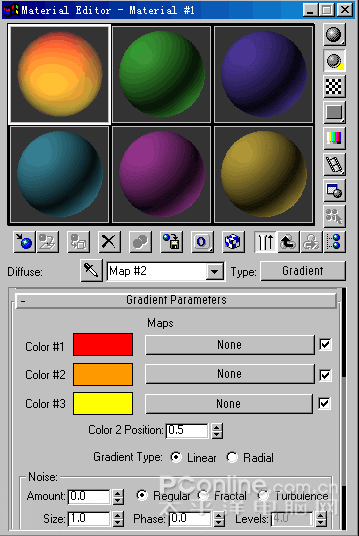
设置color#1的颜色
53、在工具栏中单击钮,选择super spray01、super spray02、super spray03、super spray04、super spray05,将刚刚设置好的材质赋予粒子。

将设置好的材质赋予粒子
54、设置背景材质。选取第二个材质视窗,打开maps卷展栏,单击diffuse右侧的none钮,在弹出的窗口中选取bitmap贴图类型,如下图所示。

设置背景材质
55、打开bitmap parameters卷展栏,单击bitmap右侧的空白钮,在弹出的对话框中选取bakmap04.tif贴图文件,打开noise卷展栏,参数设置如下。

noise参数设置
56、在coordinates卷展栏下,勾选environ项,在mapping的下拉栏中选取shrink-wrap environmen项,背景材质设置完成。
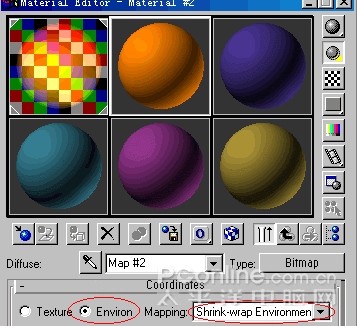
完成背景材质设置
57、在材质编辑器中点取第三个材质视窗,设置shading为metal方式,设置ambient的颜色为红色,diffuse的颜色为黄色,shininess的值为78,shin.strength的值为76,在front视图中选取五星物体,点取材质编辑器上的钮,将此材质赋予给五星物体。

将材质赋予给五星物体
58、设置动画。单击animate钮,打开动画记录,将时间滑块拖到第200帧,在left视图中选择摄影机,然后将摄影机向下拖动,同时观察摄影机视图,使五星状的物体逐渐放大。如下图所示。

设置动画
59、激活front视图,选择移动工具,在front视图中沿Y轴旋转五星状物为一定的角度,大约-20度左右即可,如下图所示。

沿Y轴旋转五星状物
60、点取菜单栏中的rendering菜单下的video post项,在view下的下拉栏中选取camera01,如下图所示。

选取camera01
61、单击video post窗口中的钮,在弹出的窗口中的下拦菜单中选取lens effects flare项。

选取lens effects flare项
62、双击video post窗口中的lens effects flare项,在弹出的窗口中单击setup钮,在lens effects properties项的下面,设置size的值为88,angle的值为12,单击node sources项,在弹出的窗口中点选omni01,在右侧窗口中勾选glow、ring、msec、rays项,单击preview和vp queue项,如下图所示。

参数设置
63、点击glow项,设置size的值为45,如下图所示。

参数设置
64、点选ring项,设置size的值为31,thick的值为3.5,如下图所示。

参数设置
65、点选msec项,设置size的值为140,plae的值为-135,勾选on项,设置scale的值为3.0,如下图所示。

参数设置
66、点选rays项,设置size的值为110,num的值为125,sharp的值为9.9,如下图所示。
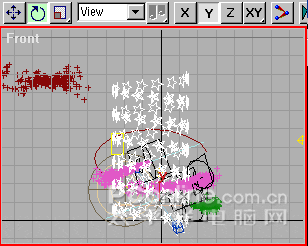
参数设置
67、点选OK钮,然后在top视图中选取泛光灯omni01和omni02,调整其位置如下图所示。

调整泛光灯omni01和omni02位置
68、单击命令菜单栏中的view菜单下的environment项,在弹出的窗口中,点击environment map下面的空白钮,在弹出的窗口中browse from项的下面点选mtl editor项,选择右边的diffuse:map#2(bakmap04.tif)项,单击OK钮,在弹出的窗口中选取默认的选项,如下图所示。

参数设置
69、在environment窗口中,打开atmosphere下拉栏,点取其右边的add钮,在弹出的窗口中点取volume light项,增加一个volume light。展开volume light下拉栏,点取lights项下的pick light钮,然后点取工具栏中的钮,在弹出的窗口中点取spot01项,并单击pick钮,如下图所示。

参数设置
70、点取volume下的fog color项,弹出颜色调整窗口,设置其颜色为(R:248G:248B:228),设置attenuation color的颜色为黑色,设置density的值为1,max light%的值为90,aten.mult的值为2,如下图所示。

参数设置
71、在environment窗口中,打开atmosphere下拉栏,点取其右边的add钮,在弹出的窗口中点取volume light项,再增加一个volume light,展开volume light下拉栏,点取lights项下的pick light钮,然后点取工具栏中的钮,在弹出的窗口中点取omni02项,并单击pick钮,如下图所示。

参数设置
72、点取volume下的fog color项,弹出颜色调整窗口,设置其颜色为(R:255G:238B:0),设置attenuation color的颜色为黑色,设置density的值为13,max light%的值为100,aten.mult的值为1.17,勾选noise项下的noise on钮,设置amount的值为0.98,打开animate动画记录,拖动时间滑快到200帧,设置size的值为14.667,如下图所示。

参数设置
73、单击rendering菜单栏下的video post项,打开video post窗口,在窗口中的工具栏中钮,弹出如下图所示的菜单,点取file钮,设置文件的保存路径,然后点取OK钮。

设置文件的保存路径
74、单击钮,弹出如下菜单,勾选time output项下的range,并设置其帧数为0-200,在output size项的下面选取320*240项,最后单击render钮,如下图所示。

参数设置
75、渲染完毕后将得到动画AVI文件。













